Voorkom dat wifi wordt verbroken wanneer u het systeem vergrendelt
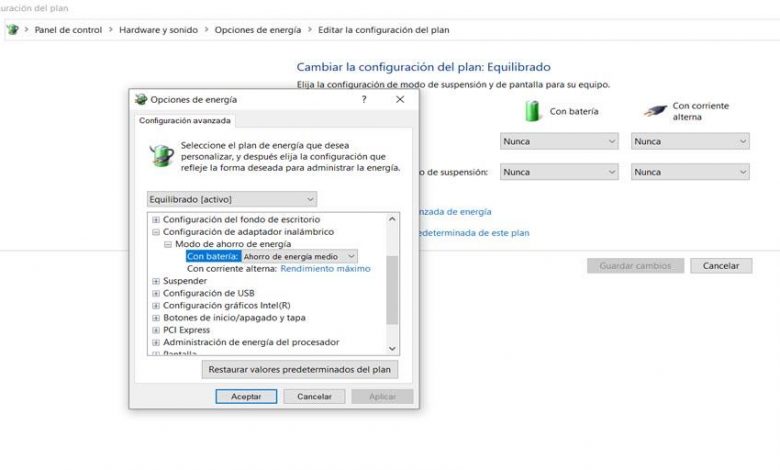
Wi-Fi maakt voor veel gebruikers deel uit van het dagelijks leven als het gaat om verbinding met internet. Als we terugkijken, was het slechts een paar jaar geleden normaal om door een computer te bladeren die op de router was aangesloten. Maar dat is veranderd en de verbetering van de draadloze technologie, samen met het hebben van meer compatibele apparaten, maakt het mogelijk om wifi te gebruiken met meer garanties. Vandaag zullen we uitleggen hoe voorkomen dat wifi de verbinding verbreekt in Windows 10 wanneer de computer is vergrendeld.
Hoe te voorkomen dat wifi wordt verbroken bij het vergrendelen van het systeem
Het is waar dat er soms problemen kunnen ontstaan die het wifi-netwerk loskoppelen. Dit kan te wijten zijn aan apparaatstoringen, softwarefouten, routerstoringen, enz. Windows 10 is 's werelds meest gebruikte besturingssysteem op desktopcomputers van vandaag, en dat betekent dat wanneer een storing optreedt, dit gevolgen kan hebben voor veel gebruikers.
We zullen uitleggen wat we kunnen doen om voorkomen dat wifi de verbinding verbreekt wanneer de apparatuur in stand-by gaat. Dit is een probleem dat sommige gebruikers kan treffen en we gaan uitleggen welke maatregelen we moeten nemen om dit te voorkomen.
Het eerste dat we moeten doen, is op de toetscombinatie Windows + R drukken. Later schrijven we Regedit om toegang te krijgen tot de Windows-register en voer het uit. Dit moet worden gedaan met systeembeheerdersrechten.
Zodra we hier zijn, moeten we naar het pad HKEY_LOCAL_MACHINESYSTEMCurrentControlSetControlPowerPowerPowerSettings238C9FA8-0AAD-41ED-83F4-97BE242C8F207bc4a2f9-d8fc-4469-b07b-33eb785aaca gaan.
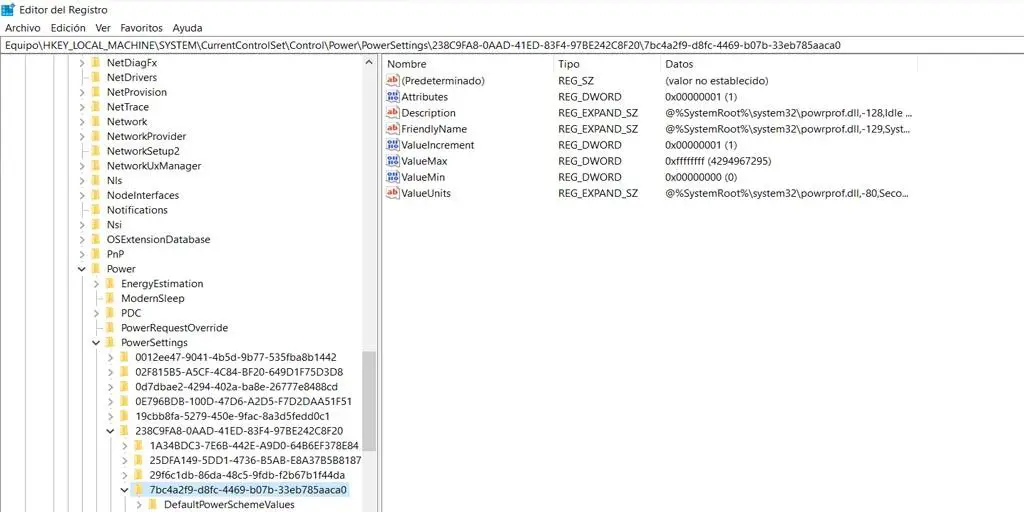
We zullen hier een reeks kenmerken zien. Degene die ons interesseert is Attributen , waar we moeten dubbelklikken. Standaard is de waarde 1, dus we moeten deze vervangen door de waarde 2. Later accepteren en herstarten we het systeem. Nu, wanneer Windows crasht, wordt de wifi-verbinding niet langer verbroken.
Een alternatief als het probleem aanhoudt, hoewel we er alleen rekening mee hoeven te houden als de vorige niet werkte, is om naar Configuratiescherm te gaan, we gaan naar Hardware en geluiden, Energiebeheer, Plan-instellingen bewerken, Geavanceerde energie-instellingen wijzigen, Draadloze adapterconfiguratie, Energiebesparende modus en hier passen we de waarden aan die ze ons bieden, zodat deze niet wordt losgekoppeld bij het inschakelen van batterij of kabel.
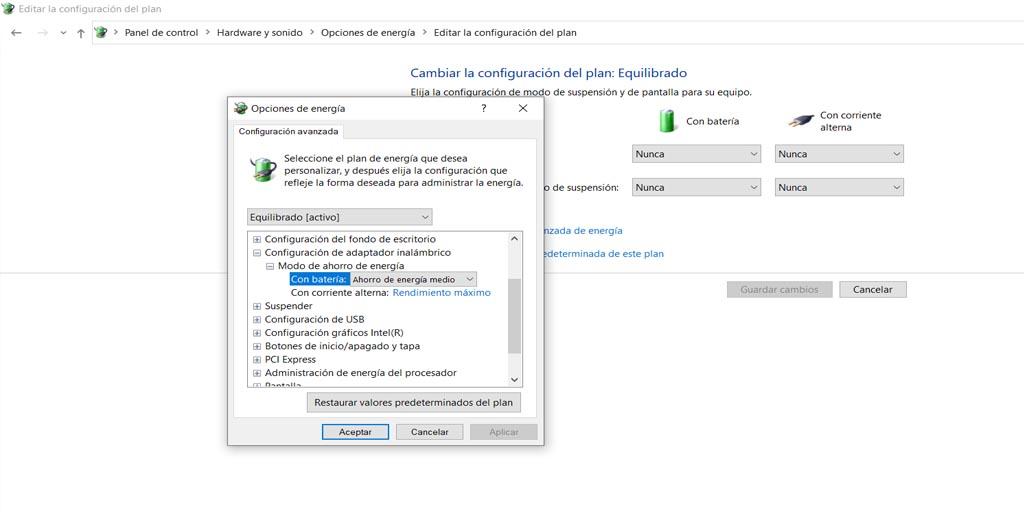
Soms kan het ook worden opgelost door: netwerkkaartinstellingen resetten . We kunnen dat doen of ook de probleemoplosser voor Windows-netwerken uitvoeren. We moeten naar Instellingen, Update en Beveiliging gaan en hier klikken we op Problemen oplossen. U moet op de netwerkkaart klikken en vervolgens de computer opnieuw opstarten.
Uiteindelijk kan dit probleem bij sommige gebruikers optreden. Er zijn meldingen geweest van gevallen waarin het bijvoorbeeld verschijnt na het updaten van het besturingssysteem. Het is mogelijk om het op te lossen als we de stappen volgen die we hebben genoemd. Op deze manier wordt de wifi niet verbroken wanneer het besturingssysteem is geblokkeerd.
Steeds meer draadloos verbonden apparaten
Houd er rekening mee dat we moeten steeds meer verbonden computers . Veel apparaten hebben toegang tot het netwerk en maken deel uit van ons dagelijks leven. Met name wat het internet der dingen wordt genoemd, is iets dat onze manier van leven op veel manieren zal veranderen. Dit zijn, zoals we weten, al die apparaten die netwerktoegang hebben in ons huis. We spreken bijvoorbeeld van een televisie, een aangesloten lamp of welk ander apparaat dan ook.
Als er meer computers op het netwerk zijn aangesloten, kunnen er ook meer problemen ontstaan. Het is belangrijk dat we voor onze verbindingen zorgen en zo storingen vermijden die het browsen op het net kunnen beïnvloeden. Goed voor de router zorgen, zorgen voor de beveiliging van systemen en apparaten is iets dat we te allen tijde moeten toepassen. Beveiliging is in deze gevallen essentieel en bij het gebruik van draadloze netwerken kunnen er problemen optreden waardoor mogelijke indringers die onze systemen verstoren, binnen kunnen komen.




